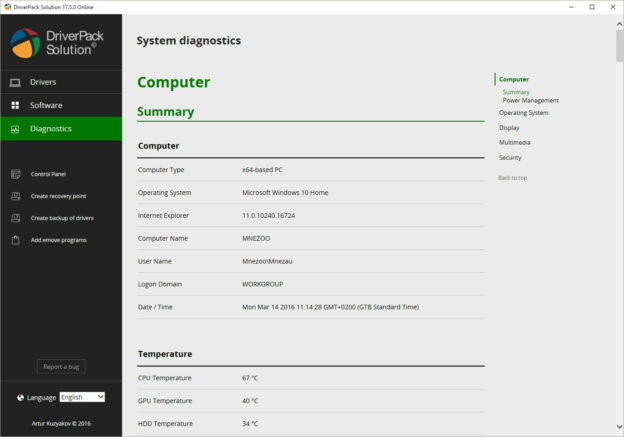Menginstal driver adalah langkah penting setelah memasang Windows, baik itu Windows 10 maupun Windows 11. Driver memastikan semua perangkat keras laptop berfungsi maksimal, mulai dari audio, Wi-Fi, GPU, hingga fitur khusus laptop.
Untuk mempermudah, banyak orang menggunakan Driver Pack, sebuah paket driver lengkap yang kompatibel untuk berbagai laptop dan PC.
Contents
Apa itu Driver Pack?
Driver Pack adalah kumpulan driver untuk berbagai perangkat keras komputer dan laptop. Keuntungan menggunakan Driver Pack:
-
Kompatibel untuk semua merk dan model laptop (ASUS, Acer, HP, Lenovo, Dell, MSI, dll.).
-
Instalasi cepat tanpa perlu mencari driver satu per satu.
-
Bisa digunakan offline, jadi tidak perlu koneksi internet saat instalasi.
Contoh software Driver Pack:
-
DriverPack Solution (DPS)
-
Snappy Driver Installer (SDI)
Mengapa Perlu Menginstal Driver?
Meski Windows 11 sudah menyediakan driver otomatis, masih ada beberapa kondisi:
-
GPU high-end (NVIDIA, AMD) memerlukan driver terbaru untuk gaming atau desain grafis.
-
Audio, Wi-Fi, atau touchpad kadang tidak berfungsi optimal jika hanya mengandalkan driver bawaan.
-
Fitur khusus laptop (misal tombol hotkey, fingerprint, ASUS MyASUS, Lenovo Vantage) membutuhkan driver resmi.
Pengalaman pengguna:
“Saya baru install Windows 11 di laptop ASUS ROG. Driver audio dan GPU tidak otomatis bekerja. Setelah pakai Driver Pack, semua fungsi langsung normal, termasuk fitur MyASUS untuk optimasi performa.” – Rudi, gamer dan content creator.
Cara Install Driver Semua Laptop Menggunakan Driver Pack
Berikut langkah-langkah lengkap:
1. Siapkan Laptop
-
Pastikan Windows sudah terinstal. Bisa Windows 10 atau Windows 11.
-
Siapkan backup data penting, agar aman jika terjadi masalah.
2. Download Driver Pack
-
DriverPack Solution: https://drp.su/en
-
Snappy Driver Installer: https://sdi-tool.org/
-
Pilih versi offline lengkap supaya tidak perlu koneksi internet saat instalasi.
3. Jalankan Driver Pack
-
Klik kanan → Run as Administrator.
-
Pilih opsi Automatic Mode (instalasi otomatis) atau Expert Mode (pilih driver satu per satu).
4. Instal Driver
-
Driver Pack akan mendeteksi perangkat yang belum terinstal.
-
Klik Install All untuk memasang semua driver yang diperlukan.
-
Tunggu proses selesai. Bisa memakan waktu 10–30 menit tergantung jumlah driver dan kecepatan laptop.
5. Restart Laptop
-
Setelah selesai, restart laptop agar driver terintegrasi dengan sistem.
-
Periksa Device Manager untuk memastikan semua perangkat terdeteksi tanpa tanda seru kuning.
Tips Install Driver dengan Driver Pack
-
Gunakan versi terbaru Driver Pack untuk dukungan Windows 11 dan laptop terbaru.
-
Jika laptop memiliki fitur khusus (misal ASUS ZenBook, ROG, atau TUF), cek juga driver resmi dari situs pabrikan.
-
Jangan langsung menghapus driver lama; cadangkan dulu jika perlu rollback.
-
Gunakan Expert Mode jika ingin memilih driver spesifik, misal hanya audio atau GPU.
FAQ (Frequently Asked Questions)
Q1: Apakah Driver Pack aman untuk semua laptop?
A: Ya, Driver Pack dirancang kompatibel untuk semua merk dan model. Namun, untuk fitur khusus laptop, tetap disarankan install driver resmi tambahan dari pabrikan.
Q2: Apakah bisa digunakan offline?
A: Bisa. Versi offline DriverPack Solution memiliki semua driver dalam satu paket, tidak memerlukan koneksi internet.
Q3: Apa perbedaan Automatic Mode dan Expert Mode?
A: Automatic Mode memasang semua driver sekaligus. Expert Mode memungkinkan pengguna memilih driver tertentu agar lebih aman dan menghindari konflik.
Q4: Apakah Driver Pack mendukung Windows 11?
A: Ya, versi terbaru Driver Pack mendukung Windows 10 dan Windows 11.
Q5: Apakah perlu update driver setelah install Driver Pack?
A: Disarankan memeriksa update driver dari Windows Update atau situs resmi pabrikan untuk driver kritis seperti GPU atau audio.
Kesimpulan
Menginstal driver adalah langkah penting agar laptop berfungsi optimal. Menggunakan Driver Pack mempermudah proses instalasi driver untuk semua model laptop, terutama bagi yang baru install Windows atau mengganti laptop lama.
Dengan langkah yang tepat, semua perangkat keras akan berjalan lancar, dari GPU, audio, hingga Wi-Fi dan fitur khusus laptop.
Pengalaman nyata: Banyak pengguna ASUS, Lenovo, HP, atau Dell yang berhasil mempercepat instalasi dan menghindari masalah driver berkat Driver Pack, dibanding mencari driver satu per satu.